ASUSのZenBook 14を買って、それはそれで満足したのですが、どうにも面白くない。ということで、人生初のChromebookを買ってみました。LenovoのIdeaPad Duet Chromebookです。コストパフォーマンスが高いことで知られているこのChromebookは実用的なのでしょうか。
ARMベースのプロセッサを搭載
ChromebookにはIntel系のCPUとARM系のCPUを搭載しているものがありますが、このIdeaPad DuetはARM系。これまでにもいろいろとChromebookの購入を検討していましたが、ほとんどがIntel系でした。
スペックの概要は、
- CPU: MediaTek Helio P60T(8-core@2.-GHz)
- RAM: 4GB
- eMMC: 64GB
- ディスプレイ: 10.1インチ WUXGA(1920×1200) IPSパネル
といったところです。eMMCはAmazon版を買ったのでこのサイズですが、直販やほかの量販店は128GBのようです。まあ、メインで使うわけでもないのでこれで十分かと。その分安いですし。
ARM系のCPUということで、Androidアプリとの互換性は期待できるかと思います。
RAMが4GBというのは、Google謹製のChromebookが8GBであることを考えると将来的には8GBとか必要なのかもしれませんが、遊ぶためのサブマシンとしては現状では十分かと。
何よりこの価格でWUXGAでIPSパネルのディスプレイが素晴らしい!これだけで買いといっていいかと。
2-in-1タイプでタブレットとしてもパソコンとしても使えるのも応用の幅が広くて好印象です。
いざ開封の儀
注文していたIdeaPad Duetが届いたので開封の儀とファーストレビューをしていきたいと思います。
箱と付属品
箱は段ボールではなくボール紙的な感じ。非常にシンプルで、左下にChromebookのロゴがなければ何の製品かさっぱりわかりません。

中を開けると意外と箱に対して本体が小さい。包装には3つのフォルムで使えることが示されています。

本体のサイズを15インチノートパソコン(VAIO S15 2012年モデル)と比べてみました。額縁が意外と狭いこともあり、かなりの差があります。

付属品はこんな感じ。ノートパソコン的に使うための専用カバースタンドとキーボードがついているのが特徴です。USB-ヘッドセット端子変換アダプタもついています。
本体の裏が青とグレーのツートンカラーになっているのですが、普段見えるわけでもなく、カバーをつけると見えなくなるので、これは別にいらなかったかなと思います。

膝の上でも使える
ノートパソコン的に使うときはこんな感じです。キーボード部分は本体とマグネットで止まるだけで、接続部分はペラペラです。代わりに、カバースタンド部分の足で支えます。キーボードは日本語配列です。

横から見るとこんな感じ。端子は非常に少なくて、ここに見えているUSB-C端子1つだけです。この端子がなんとUSB2.0しか対応していないというのが残念。電源ボタンとボリューム調節ボタンも見えています。反対側には端子やボタンはありません。

スタンドを一番倒すとこんな感じで結構平たくなります。試してみましたが、うまく調節すると膝の上でも使えました。

セットアップはかんたん
早速セットアップしたのですが、非常にかんたんでした。
無線LANに接続し、Googleアカウントにログインすると、あとは少しだけの選択で終わります。
Windowsよりもよっぽどかんたんです。
起動は速く、サクサク動いて実用的
まだ少しだけ使った感想ですが、起動も速く、おもちゃ的なパソコンではありませんでした。
CPUがしょぼいのにサクサク動いて、かなり実用的です。
ソフトが充実すれば化けるのでは、と思わせます。Androidアプリは使えるわけですし、世の中がよりWebベースに移行すればもっと流行ってもおかしくないかと。
思っていたよりもずっと使いでのあるガジェットで気に入りました。使い込んでいっていろいろレビューしたいと思います。

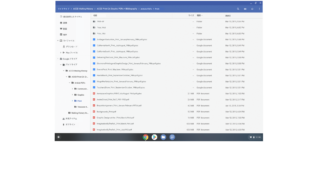















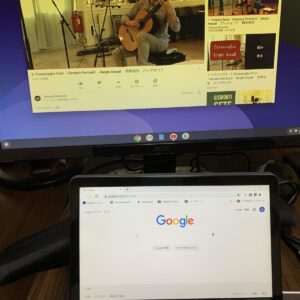
コメント